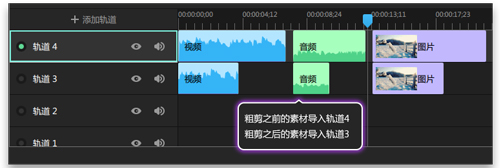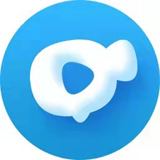
神剪辑
v2.0.8官方正式版大小:863KB更新:2024/03/15
类别:视频处理系统:winall/win7/win10/win11
分类分类
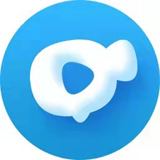
大小:863KB更新:2024/03/15
类别:视频处理系统:winall/win7/win10/win11
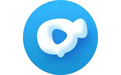 神剪辑是一款强大的录屏|鬼畜|MV|视频制作、剪辑软件,具有多种的视频编辑功能和制作动画效果。神剪辑是一款以关键帧、多轨道、调色、调声为主要功能的视频编辑软件,以专业、简单易用为导向的软件设计,使广大兴趣用户零基础也能制作好莱乌品质视频,让创作更专业是神剪辑的使命。
神剪辑是一款强大的录屏|鬼畜|MV|视频制作、剪辑软件,具有多种的视频编辑功能和制作动画效果。神剪辑是一款以关键帧、多轨道、调色、调声为主要功能的视频编辑软件,以专业、简单易用为导向的软件设计,使广大兴趣用户零基础也能制作好莱乌品质视频,让创作更专业是神剪辑的使命。

1、视频多轨道:
拥有视频、音频多轨道组成时间轴。可同时添加视频、图片、音频让你的视频制作更丰富出彩!
2、关键帧运动动画:
国内首个支持自定义关键帧运动动画。创作更专业,操作更简洁!
3、视频防抖:
全新防抖修正技术,让你的遗憾镜头不再有遗憾!
4、滤镜效果:
各类繁多,一键叠加,轻松打造大片效果。
1、双击打开安装包,选择语言,点击“OK”
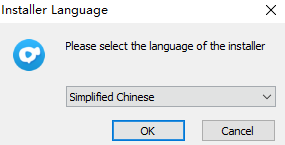
2、点击“快速安装”,等待安装完成即可使用
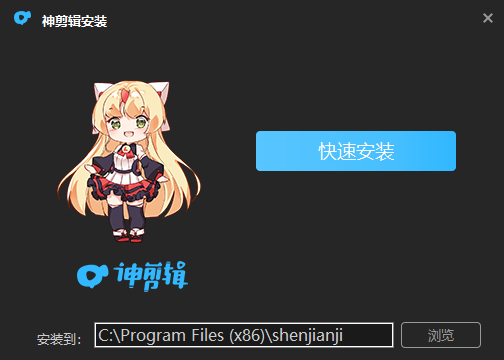
神剪辑 官方版 2.0.8
1、 新增快速调节位置、裁切、音量
2、 优化UI界面和交互
3、 新增调色
4、 修复部分bug
神剪辑 正式版 2.0.3
1、倒放功能
2、画面裁切按钮调节边缘
3、优化创建项目流程
4、解决关键帧bug
5、解决多地同时登录问题
6、透明素材边缘发黑优化
7、解决部分bug
新建项目
1、双击电脑桌面的神剪辑图标,打开软件,在弹出的“项目”面板中,点击新建项目。
制作视频需要新建项目,在这个项目里面把素材组织起来成为一个视频。制作其他视频的时候再新建其他项目,这样可以多个项目制作多个视频,项目之间互不干扰。
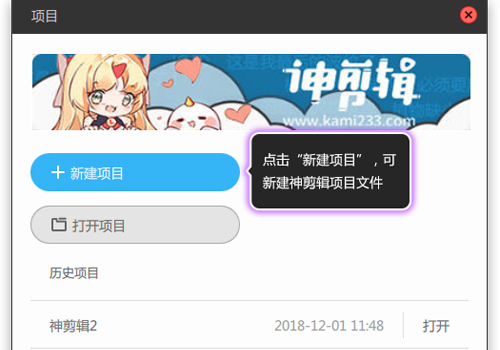
2、在“新建项目”面板中,修改一下项目名称,按自己的喜好来,再点击“浏览”设置一下项目位置。
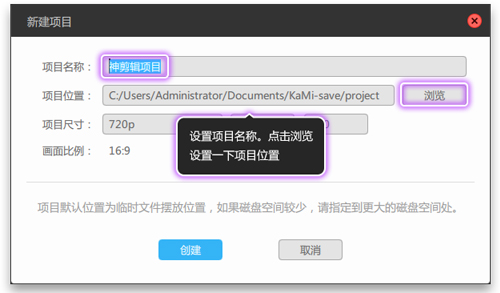
3、选择保存项目的文件夹后,点击“选择文件夹。项目文件和制作视频的素材,这两者在电脑的位置最好不要随便移动,制作视频需要规划好你的素材文件夹和项目文件的位置,这样可以避免很多麻烦。
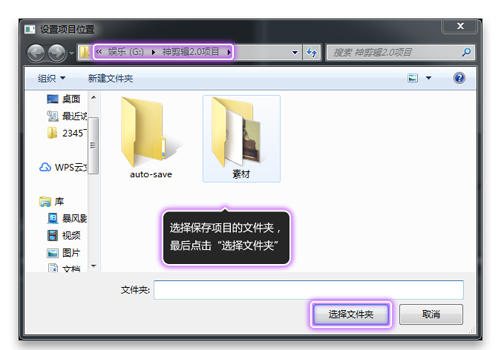
4、项目尺寸按默认设置就好,在“新建项目”面板中,最后点击“创建”完成新建项目。
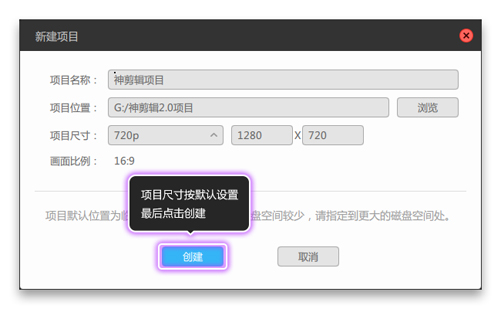
5、然后就会进入神剪辑软件,在这个项目里就可以进行视频制作了,如图5所示。
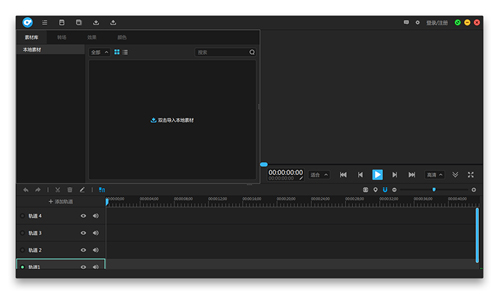
素材粗剪是怎么用的?
1、在素材库窗口粗剪素材的方法。在素材库的素材上,双击或点击鼠标右键选择“素材粗剪”,或者在单个导入素材的时候,都可弹出该素材对应的粗剪窗口。
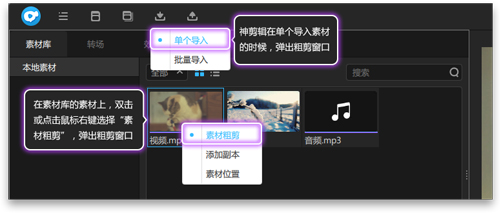
2、在视频,音频的粗剪窗口中,移动粗剪窗口中的前后截取图标,截取需要的视音频片段,对视频或音频进行一定范围的粗略剪辑,最后点击“导入”。
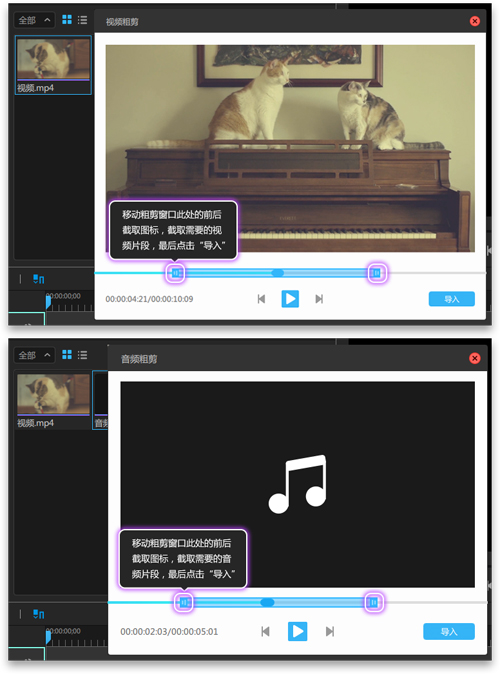
3、在图片的粗剪窗口中,直接在时长输入框中输入时长,单位是秒,设置图片的持续时长,最后点击“导入。
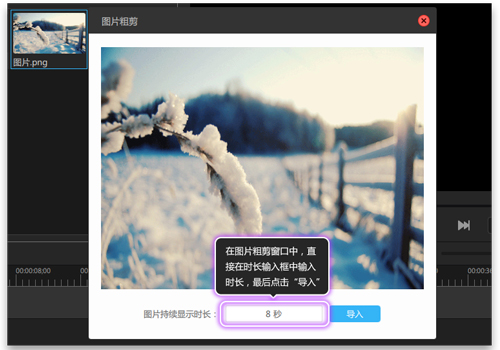
4、如图4所示,粗剪之前的素材导入轨道4,粗剪之后的素材导入轨道3,素材在素材库中粗剪,导入时间轴轨道的是粗剪后的素材,即在素材库中粗剪后的素材会覆盖原始素材,但不影响已经导入轨道的素材。